중요: Discord 모바일 앱(안드로이드/iOS)은 현재 TTS 메시지 재생을 지원하지 않습니다. 모바일에서 테스트하려면 데스크톱 또는 웹 버전을 사용하세요.

Discord는 텍스트 채팅 외에도 텍스트를 음성으로 읽어주는 TTS 기능을 제공합니다. 이 기능은 마이크가 없어도 음성 메시지처럼 채팅을 듣게 해 주므로 대화 접근성이 필요한 상황에서 유용합니다. 하지만 TTS가 작동하지 않을 때는 여러 원인을 순차적으로 점검해야 합니다.
무엇을 다룰까요
- TTS 기능 활성화 방법(사용자 설정 및 채널 권한)
- 데스크톱/웹에서 TTS가 작동하지 않을 때의 단계별 해결책
- 서버 소유자/관리자용 권한 설정 가이드
- 테스트 케이스, 수용 기준, 롤백/인시던트 런북
- 운영체제·브라우저 관련 체크리스트와 대안
- 간단한 보안 및 개인정보 고려사항
핵심 개념 한 줄 정의
- TTS(텍스트-투-스피치): 텍스트 내용을 컴퓨터 음성으로 변환해 재생하는 기술.
1. 먼저 확인할 것 — 빠른 점검 목록
- 데스크톱(또는 웹) 버전에서 로그인했는가?
- 사용자 설정에서 TTS 알림이 활성화되어 있는가?
- 채널의 권한에서 “텍스트-투-스피치 메시지 전송” 권한이 허용되어 있는가?
- 오디오 출력 장치(스피커/헤드셋)가 올바르게 선택되어 있는가?
- 브라우저를 사용 중이면 브라우저의 음성 합성(TTS) 엔진이 정상 동작하는가?
이 항목들만 점검해도 대부분 문제가 해결됩니다.
2. Discord에서 TTS 활성화하는 방법 (데스크톱/웹)
- Discord 앱(데스크톱) 또는 웹(https://discord.com)에 로그인합니다.
- 좌측 하단의 사용자명 옆 설정 아이콘(사용자 설정)을 클릭합니다.
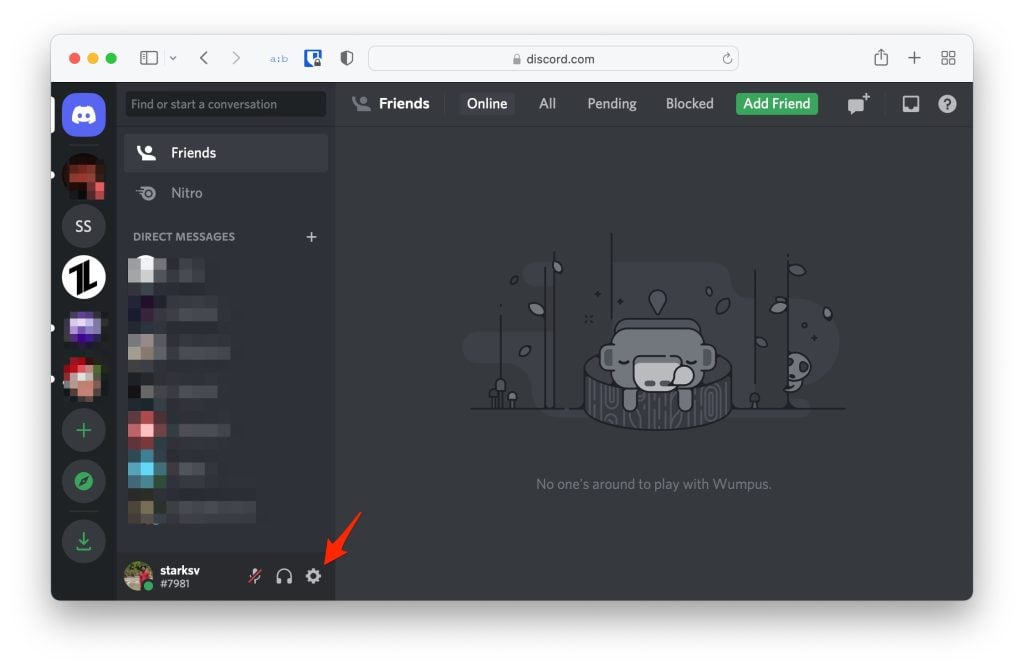
- 왼쪽 메뉴에서 “알림(Notifications)”을 선택합니다.
- “텍스트-투-스피치 알림(Text-to-Speech Notifications)” 패널로 스크롤합니다.
- “텍스트-투-스피치 허용(Allow Playback)” 또는 관련 토글을 켭니다.
- 필요에 따라 TTS 속도를 슬라이더로 조정하고 “미리보기(Preview)”로 소리를 확인합니다.
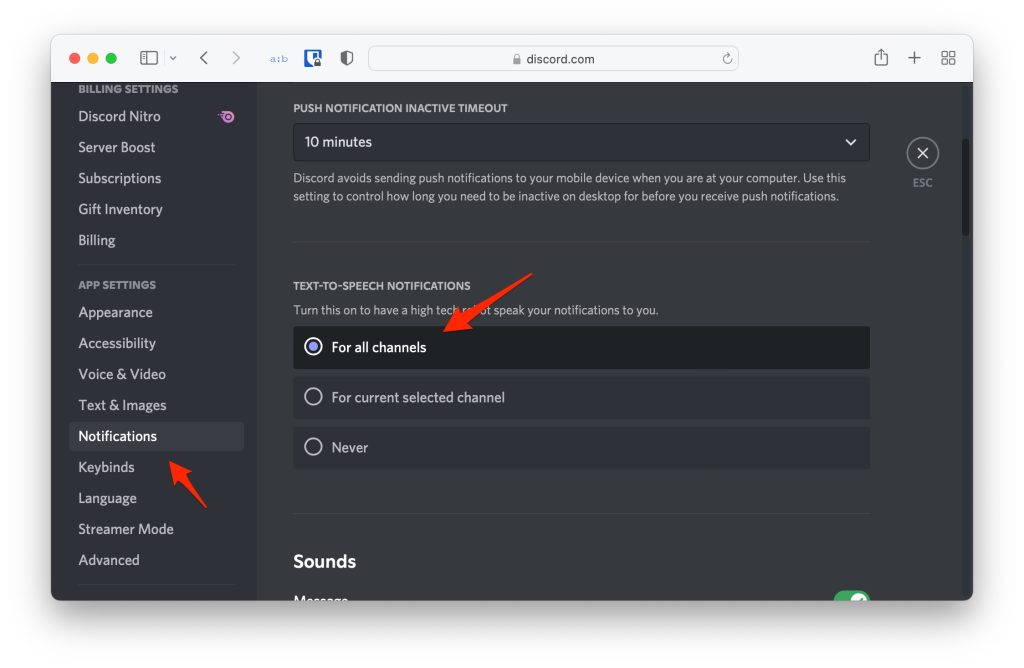
사용자 설정을 활성화해도 채널에서 TTS 메시지 전송이 막혀 있으면 소리가 재생되지 않습니다. 다음 섹션에서 서버/채널 권한 설정을 확인하세요.
3. 채널에서 TTS 메시지 권한 허용(서버 관리자/소유자)
서버 소유자나 관리자 권한이 있어야 채널 권한을 변경할 수 있습니다.
- 문제의 채널을 우클릭하거나 채널 설정 메뉴로 이동합니다.
- “권한(Permissions)”을 엽니다.
- “고급 권한(Advanced Permissions)”에서 “텍스트-투-스피치 메시지 전송(Send Text-to-Speech Messages)” 권한을 찾습니다.
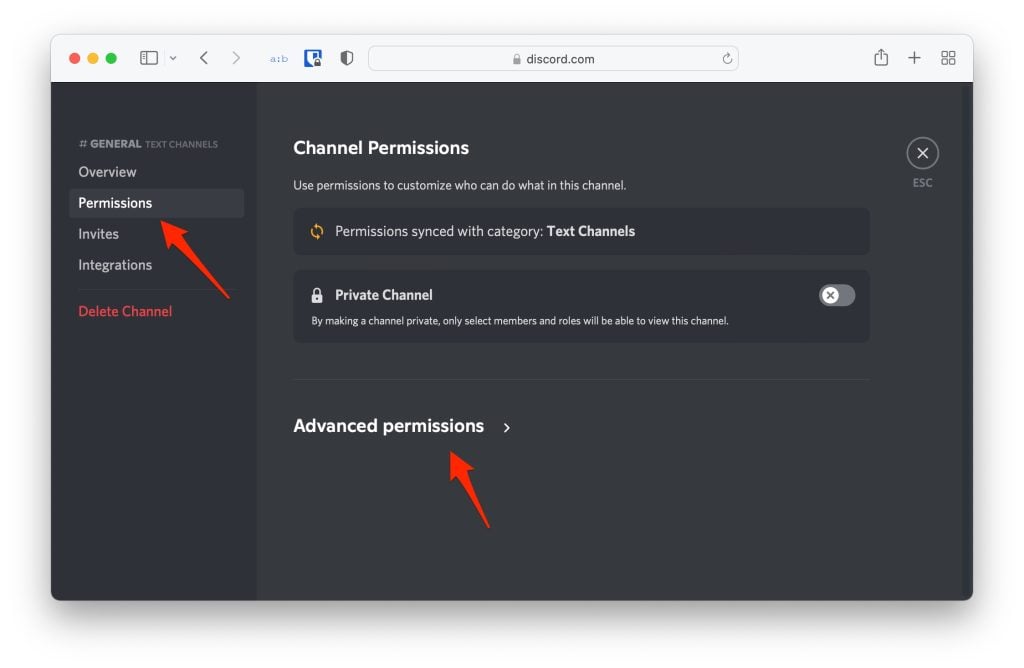
- 해당 권한에 체크(허용)를 하고 변경 사항을 저장합니다.
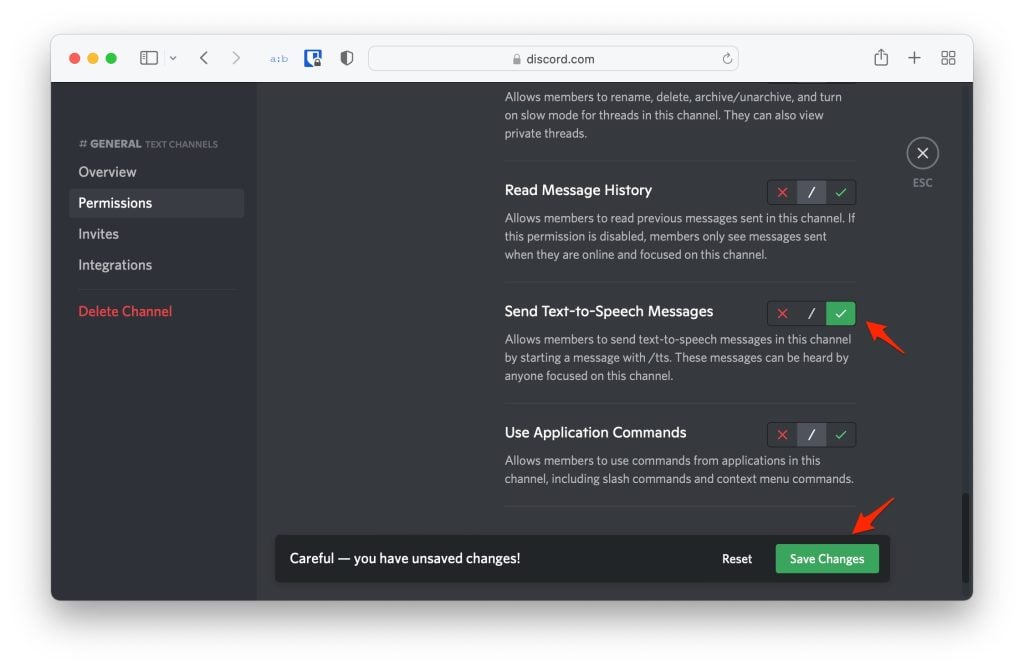
권한을 활성화한 뒤, 채널에서 다음 형식으로 메시지를 보냅니다. (사용자가 /tts 명령을 사용해야 하는 서버 설정일 수 있음)
/tts 여기에 음성으로 읽을 내용을 입력하세요또는 서버에서 단순 TTS 명령을 지원하도록 허용된 경우 텍스트 앞에 /tts를 붙여 전송하면, 활성화된 사용자(및 해당 채널 설정)에 따라 다음 형식으로 재생됩니다:
username said message예시: “Jack says it’s a TTS text” 식으로 브라우저나 시스템의 TTS 엔진이 읽습니다.
4. 단계별 문제 해결 (우선순위 기반)
아래 해결책은 흔한 원인부터 시스템·네트워크 관련 문제까지 우선순위로 정리한 것입니다.
방법 1 — TTS 기능 끄고 다시 켜기 (재활성화)
원리: 설정의 토글을 리셋하면 클라이언트 내부 상태가 정리되고 사소한 소프트웨어 글리치가 해결됩니다.
실행 단계:
- Discord에서 사용자 설정 > 텍스트 및 이미지(Text & Images)로 이동합니다.
- Text-to-Speech 패널의 “Allow Playback”(또는 관련 토글)과 “/tts 명령 사용 허용”을 모두 끕니다.
- 변경사항을 저장하고 Discord를 완전히 종료(프로세스 종료)합니다.
- 10~20초 대기 후 Discord를 재실행하고 다시 토글을 켭니다.
- 채널에서 /tts 테스트 문장을 전송해 확인합니다.
수용 기준: 사용자가 /tts 명령을 전송했을 때 시스템에서 음성이 정상적으로 들리면 성공.
방법 2 — 운영체제(Windows) 업데이트 및 오디오 드라이버 점검
원리: Windows 업데이트나 오디오 드라이버의 불일치로 인해 시스템 TTS 엔진(합성기) 또는 오디오 출력 파이프라인이 손상될 수 있습니다.
실행 단계:
- Discord를 종료합니다.
- Win + I를 눌러 설정을 엽니다.
- 업데이트 및 보안(또는 Windows 업데이트)을 선택하고 “업데이트 확인”을 클릭합니다.
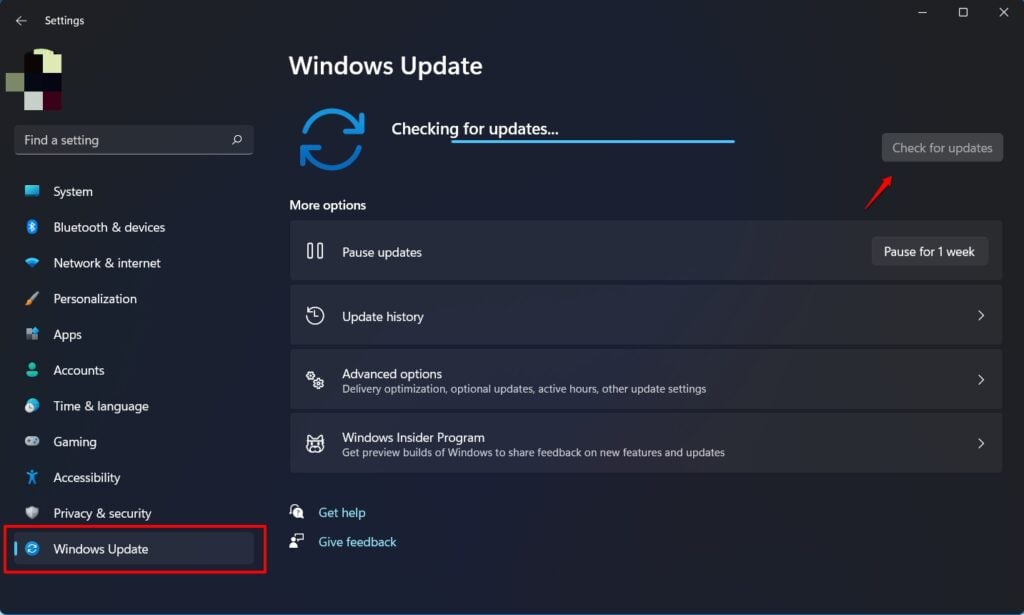
- Windows 업데이트 후 재시작합니다.
- 장치 관리자에서 오디오 드라이버(사운드, 비디오 및 게임 컨트롤러)를 열어 드라이버를 최신으로 업데이트하거나 제조사 사이트에서 드라이버를 설치합니다.
- 오디오 출력 장치(스피커 또는 헤드셋)가 기본 출력 장치로 설정되어 있는지 확인합니다.
주의: 드라이버 업데이트 후 오디오 설정이 초기화될 수 있으므로 볼륨·출력 장치를 재확인하세요.
방법 3 — 브라우저 TTS 엔진 및 권한 확인 (웹 앱 사용 시)
원리: Discord 웹 버전은 브라우저의 음성 합성 API를 사용합니다. 브라우저가 음성 합성이나 오디오 재생을 차단하면 TTS가 작동하지 않습니다.
실행 단계:
- 최신 버전의 Chrome/Edge/Firefox 사용을 권장합니다.
- 브라우저 설정에서 사이트 권한 > 소리 또는 오디오 관련 권한이 차단되어 있지 않은지 확인합니다.
- 브라우저 콘솔(F12)에서 오류 로그를 확인해 음성 합성 관련 경고가 있는지 살펴봅니다.
- 확장 프로그램(특히 콘텐츠 차단기, 보안 확장)이 오디오 API를 차단하는지 점검합니다. 확장을 일시적으로 비활성화해 테스트해 보세요.
방법 4 — 오디오 장치, 볼륨 믹서, 출력 라우팅 확인
실행 단계:
- Windows 시스템 트레이의 스피커 아이콘을 우클릭 > 소리 설정 열기 > 출력 장치가 올바른지 확인합니다.
- Discord 내에서 ‘사용자 설정 > 음성 및 비디오(Voice & Video)’의 출력 장치 설정이 시스템과 동일한지 확인합니다.
- 볼륨 믹서에서 Discord 앱의 음량이 음소거 되어 있지 않은지 확인합니다.
방법 5 — 클라이언트 재설치 및 캐시 초기화
실행 단계:
- Discord를 완전히 종료합니다(백그라운드 프로세스 포함).
- Windows: %appdata%/discord 및 %localappdata%/discord 폴더의 캐시를 백업한 뒤 삭제합니다. (주의: 로그인 정보가 삭제될 수 있으므로 비밀번호를 준비하세요.)
- Discord 최신 설치 파일을 다운로드해 재설치합니다.
방법 6 — 서버 측 규칙·봇 충돌 확인
원리: 일부 봇이나 서버 설정이 자동화로 TTS 동작을 차단하거나 프리픽스 명령을 가로챌 수 있습니다.
실행 단계:
- 서버 관리자에게 /tts 사용이 허용되어 있는지 확인 요청합니다.
- 봇의 권한이 채널 메시지 전송을 가로채고 있지 않은지 점검합니다(특히 자동화된 필터링 봇).
방법 7 — 접근성·언어·음성 엔진 호환성
- 운영체제의 TTS 음성(한국어, 영어 등) 패키지가 제대로 설치되어 있는지 확인합니다.
- 특정 언어 음성에서 문제가 발생하면 다른 음성(예: Microsoft David → Microsoft Zira)으로 전환해 테스트하세요.
5. 역할별 체크리스트
사용자(일반)
- Discord 데스크톱 또는 웹에서 로그인
- 사용자 설정 > 알림에서 TTS 허용 토글 확인
- 오디오 출력 장치와 볼륨 확인
- /tts 명령으로 테스트 메시지 전송
서버 관리자
- 채널 권한에서 “텍스트-투-스피치 메시지 전송” 권한 허용
- 권한 변경 후 저장 및 권한 상속 확인
- 봇 권한·자동 필터 확인
IT/시스템 관리자
- Windows 업데이트 및 오디오 드라이버 최신화
- 사내 보안 소프트웨어(방화벽/에이전트)가 음성 합성 API를 차단하는지 확인
- 배포된 클라이언트 이미지(사이닝된 앱)에 대한 정책 확인
6. 테스트 케이스 및 수용 기준
테스트 케이스 1 — 기본 재생
- 절차: 사용자 설정에서 TTS를 활성화 후 /tts 테스트 전송
- 기대 결과: 재생 장치(스피커/헤드셋)에서 음성이 들려야 함
테스트 케이스 2 — 권한 차단
- 절차: 채널 권한에서 TTS 전송을 차단한 상태에서 /tts 전송
- 기대 결과: 메시지는 전송되나 TTS가 재생되지 않음
테스트 케이스 3 — 웹 브라우저 차단
- 절차: 브라우저에서 사이트 오디오를 차단 후 /tts 전송
- 기대 결과: 오디오 재생이 차단되어 음성이 나오지 않음
수용 기준: 모든 필수 테스트 케이스(위 3개)에서 기대 결과를 만족하면 해당 환경에서는 ‘TTS 정상’으로 판정.
7. 인시던트 런북(간단한 SOP)
- 사용자 불만 접수: 언제, 어떤 채널에서 문제가 발생했는지 기록
- 빠른 점검(5분): 사용자 설정, 채널 권한, 출력 장치 확인
- 해결 불가 시(15분): 클라이언트 로그와 브라우저 콘솔 수집
- 권한 문제면 즉시 권한 변경(또는 소유자에 요청)
- 시스템 이슈면 오디오 드라이버/Windows 업데이트 권장
- 변경 전후 스냅샷과 테스트 기록을 남겨 롤백 가능 상태 유지
롤백: 재설치·드라이버 변경 등 변경작업 전에는 복원 지점 또는 드라이버 백업을 생성합니다.
8. 대안 및 회피 전략
- 모바일 사용자는 데스크톱·웹으로 전환하여 TTS 사용
- 서버 차원에서 TTS 대신 봇 기반의 오디오 재생 기능(예: 봇이 오디오 채널에 합성 음성 파일 업로드)을 고려
- 접근성 측면에서는 스크린 리더와의 호환성 테스트 권장
9. 언제 TTS가 실패하는가 (반례)
- 서버가 TTS 전송을 금지한 경우
- 사용자가 모바일 앱만 사용하고 있는 경우
- 브라우저가 오디오 재생을 차단하거나 음성 합성 API를 지원하지 않는 구형 브라우저
- 시스템 오디오 드라이버가 손상되어 재생 경로가 끊긴 경우
10. 보안·개인정보 주의사항
- TTS는 텍스트 내용을 기계 음성으로 변환하므로 민감한 정보(비밀번호, 개인식별정보 등)를 포함한 메시지를 TTS로 전송하지 마세요.
- 서버 설정에서 TTS 자동 재생을 허용하면 주변 사용자가 예상치 못한 민감 정보를 들을 수 있으니 권한 관리를 엄격히 하세요.
11. 미니 메서드(문제 해결 요약)
- 사용자 설정 확인 → 2. 채널 권한 확인 → 3. 오디오 출력·드라이버 확인 → 4. 브라우저 권한/확장 확인 → 5. 캐시 삭제·재설치
이 방법은 가장 높은 성공률을 보이는 ‘가장 먼저 시도할 것’ 순서입니다.
12. 결정 트리(간단한 흐름)
flowchart TD
A[문제 발견: TTS 재생 안 됨] --> B{데스크톱/웹 사용?}
B -->|아니오'모바일'| C[데스크톱/웹으로 전환]
B -->|예| D{사용자 설정에서 TTS 활성화?}
D -->|아니오| E[설정에서 TTS 활성화]
D -->|예| F{채널 권한 허용?}
F -->|아니오| G[서버 관리자에 권한 요청]
F -->|예| H{오디오 출력 정상?}
H -->|아니오| I[오디오 장치·드라이버 확인]
H -->|예| J{브라우저/확장 차단?}
J -->|예| K[확장 비활성/브라우저 권한 허용]
J -->|아니오| L[캐시 삭제·재설치 또는 담당자에 문의]13. 한 줄 용어집
- /tts: Discord에서 텍스트를 음성으로 읽어달라고 요청하는 명령어(서버 설정에 따라 필요).
14. FAQ
Q1: 모바일에서 TTS 재생이 전혀 안 돼요. 해결 방법이 있나요?
A1: 현재 Discord 모바일 앱은 TTS 재생을 지원하지 않습니다. 데스크톱(앱 또는 웹)에서 테스트하세요.
Q2: 다른 사람의 TTS는 들리는데 제 메시지만 안 들려요.
A2: 채널 권한 또는 사용자 설정(Allow Playback)이 비활성화되어 있거나, 메시지 전송 형식(/tts 미사용) 문제일 수 있습니다. 위의 역할별 체크리스트를 따르세요.
Q3: 브라우저에서 “음성 합성 API” 관련 오류가 뜹니다. 어떻게 하나요?
A3: 최신 브라우저로 업데이트하고, 사파리의 경우 일부 TTS 기능이 다를 수 있으니 Chrome/Edge/Firefox로 테스트해 보세요. 브라우저 확장을 비활성화해 간섭 여부를 확인합니다.
요약(마무리)
Discord TTS가 작동하지 않을 때는 사용자 설정, 채널 권한, 오디오 장치, 운영체제·드라이버, 브라우저 권한 순으로 점검하는 것이 가장 효율적입니다. 서버 관리자 권한이 필요하면 담당자에게 권한 변경을 요청하고, IT 정책으로 인한 문제라면 로그 수집 후 재설치·업데이트를 권장합니다. 문제가 계속되면 수집한 로그와 함께 공식 지원 또는 서버 운영자에게 문의하세요.
감사합니다. 궁금한 점이 있으면 아래 FAQ에 추가 질문을 남기거나 댓글로 알려주세요.



